win10安裝不了solidworks怎麼辦?有網友發現在win10系統中無法安裝solidworks,下文介紹win10安裝solidworks教程,一起和小樂哥來了解下吧!
win10安裝不了solidworks怎麼辦?
1、按下【Win R】組合鍵打開運行,在框中輸入:regedit 點擊確定打開注冊表;
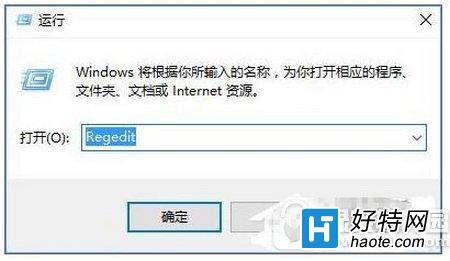
2、在注冊表左側依次展開:HKEY_LOCAL_MACHINE\SOFTWARE\Policies\Microsoft\Windows\Installer(如果沒有Installer 在Windows 上單擊右鍵,選擇【新建】-【項】,將其命名為Installer );
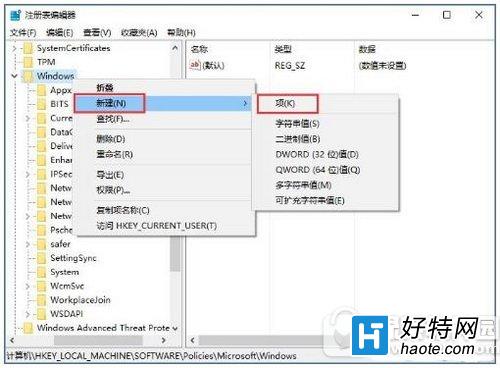
3、在右側單擊右鍵,選擇【新建】-【Dword值】,命名為“RemappedElevatedProxiesPolicy”,雙擊打開將數值數據修改為1;
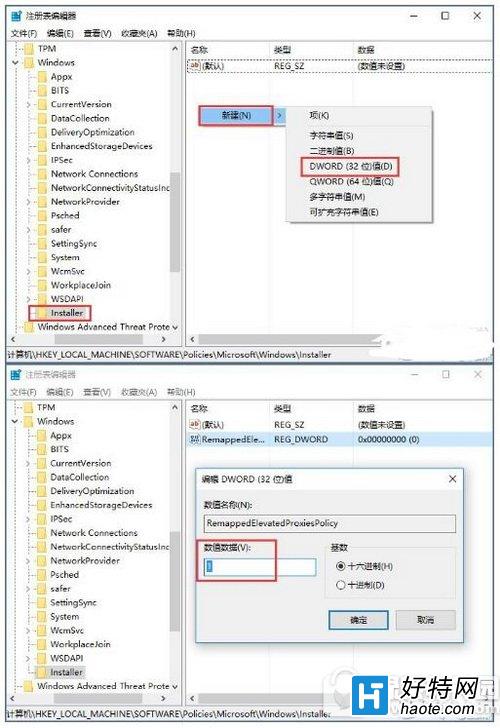
4、點安裝光盤裡的setup.exe,選修復安裝Solidworks;
5、安裝完後打開Solidworks,確保沒問題後,將注冊表中的“RemappedElevatedProxiesPolicy” 的值改為0 即可。
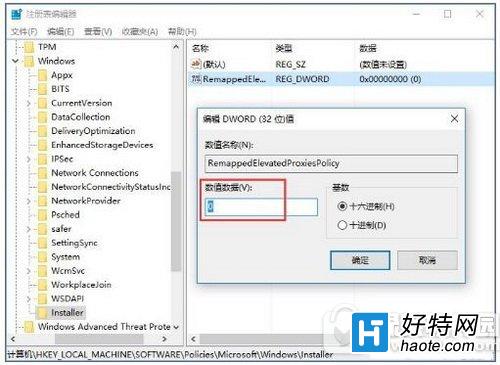
上述便是win10安裝solidworks教程的全部內容,由於該方法涉及到注冊表修改,大家在操作前最好備份下注冊表,以免操作失誤可以還原。